Kako popraviti kodo napake kamere Windows 0xa00f4292
Odpravljanje Težav S Pc / / August 04, 2021
Oglasi
Spletna kamera je danes ena najpomembnejših računalniških naprav in če preneha delovati, lahko vpliva na precej pomembnega dela uporabnikov. Čeprav kamera pomaga pri boljši interakciji med uporabniki prek interneta, tudi sama ne ostane sama z napakami in napakami. Ena najpogostejših napak v računalnikih z operacijskim sistemom Windows 10 je koda napake kamere 0xa00f4292.
Kazalo
-
1 Popravki: »Koda napake kamere 0xa00f4292«
- 1.1 POPRAVEK 1: Omogočite dostop kamere do računalnika:
- 1.2 POPRAVEK 2: Zaprite programe, ki v ozadju uporabljajo kamero:
- 1.3 POPRAVEK 3: Dovoli požarnemu zidu Windows dostop do spletne kamere:
- 1.4 POPRAVEK 4: Počistite mapo Camera roll:
- 1.5 POPRAVEK 5: Odstranite in znova namestite gonilnik spletne kamere:
- 1.6 POPRAVEK 6: Posodobite grafični gonilnik:
- 1.7 FIX 7: Zaženite orodje za odpravljanje težav s strojno opremo in napravami prek Windows PowerShell (Admin):
Popravki: »Koda napake kamere 0xa00f4292«

Koda napake kamere 0xa00f4292 je težava, ki se pogosto pojavi, ko uporabnik poskuša odpreti kamero v računalniku s sistemom Windows 10. Razlogov za sprožitev te napake je lahko več, nekateri pa vključujejo zastarele ali poškodovane gonilnike, manjkajočo datoteko ali kakršno koli skrito napako. Če imate tudi vi isto težavo in zaradi omenjene napake ne morete uporabiti določene funkcije, vam bo spodnji vodnik pomagal prebroditi to težavo.
POPRAVEK 1: Omogočite dostop kamere do računalnika:
»Koda napake kamere 0xa00f4292« se lahko pojavi, če ste računalniku nehote preprečili dostop do kamere ali če niste dovolili dostopa do spletne kamere. Če se situacija ujema tudi z vašim primerom, sledite spodnjim korakom:
Oglasi
- Najprej zaženite Aplikacija za nastavitve s pritiskom na OKNA + I v celoti.
- Pomaknite se do Zasebnost in na naslednjem zaslonu izberite možnost Kamera v meniju levega podokna.

- Nadalje v meniju desnega podokna, najprej pod možnostjo Dovolite aplikacijam dostop do vaše kamere, vklopite stikalo.

- Spodaj spodaj, pod Izberite, katere aplikacije Microsoft Store lahko dostopajo do vaše kamere oddelek, vklopite gumb, ki se nahaja poleg Aplikacija za kamero.
- Po tem zaprite vse programe, ki se izvajajo.
- Ko končate, znova zaženite računalnik.
POPRAVEK 2: Zaprite programe, ki v ozadju uporabljajo kamero:
"Koda napake kamere 0xa00f4292" se lahko sproži tudi, če katera koli druga aplikacija uporablja kamero v ozadju. V takih primerih je priporočljivo zapreti vse programe in programe, ki uporabljajo kamero v ozadju. Za to sledite spodnjim korakom:
- Najprej pritisnite Ctrl + Shift + Esc, in bo lansiral Upravitelj opravil okno.

- V Upravitelj opravil v zavihku Proces med vsemi zagnanimi programi poiščite tiste, ki uporabljajo kamero (spletna kamera).
- Kateri koli podoben program najdete, z desno miškino tipko kliknite nanje in kliknite na Končna naloga za izhod iz postopka.
Ko končate, bo hitro odpravil “Kodo napake kamere 0xa00f4292” v vašem sistemu.
POPRAVEK 3: Dovoli požarnemu zidu Windows dostop do spletne kamere:
Če kljub temu, da aplikacijam in programom dovoljujejo dostop do spletne kamere, napaka 0xa00f4292 še vedno obstaja, je priporočljivo, da isto omogočite prek požarnega zidu Windows. S tem boste napako hitro odpravili. Sledite spodnjim korakom:
- Najprej pojdite na vrstico za iskanje na namizju in vnesite Požarni zid Windows Defender.
- Na seznamu rezultatov iskanja izberite in odprite ustrezno možnost. Začel bo nastavitev požarnega zidu na nadzorni plošči na zaslonu.
- Na zaslonu požarnega zidu Windows se pomaknite do levega podokna in izberite možnost Dovolite aplikacijo ali funkcijo prek požarnega zidu Windows Defender.
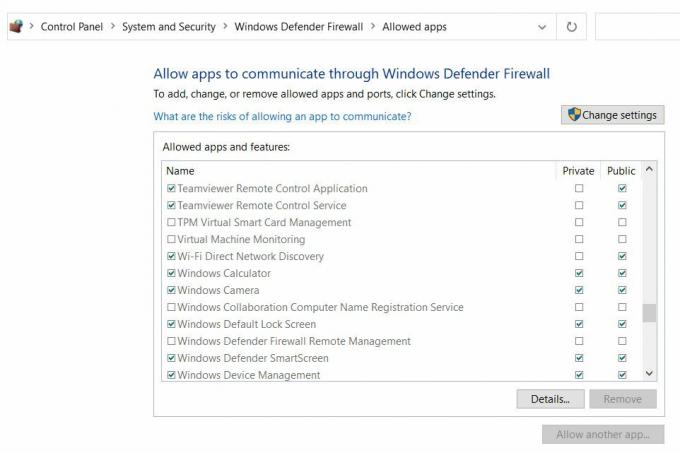
- Zdaj v razdelku Dovoljene aplikacije in funkcije poiščite Aplikacija za kamero in počistite obe kljukici pod Zasebne in javne kolumne.
- Nadalje kliknite v redu da shranite spremembe in nato Znova zaženite računalnik.
"Koda napake kamere 0xa00f4292" bi bila do zdaj rešena.
POPRAVEK 4: Počistite mapo Camera roll:
Včasih lahko vsebina v mapi zvitka kamere za uporabnike sproži težavo »Koda napake kamere 0xa00f4292«. Tu je najboljše sredstvo očistiti mapo Camera roll in preveriti, ali pomaga. Za to sledite spodnjim korakom:
Oglasi
- Najprej odprto Windows Explorer in se pomaknite do Ta računalnik -> Slike -> Zaslon fotoaparata.
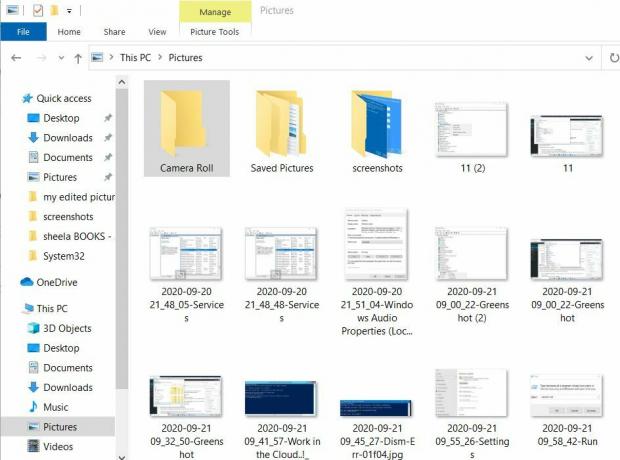
- Zdaj, preden izbrišete mapo, je priporočljivo, da slike shranite v drugo mapo za varno varnostno kopijo. Za to pritisnite Ctrl + A (Izberite vse) in pritisnite Ctrl + C (Kopiraj vse). Nato se pomaknite na drugo mesto / mapo in pritisnite Ctrl + V skupaj (Prilepi vse).
- Pomaknite se do Mapa Camera Roll znova in pritisnite Ctrl + A (Izberi vse). Nato pritisnite Shift + Delete (Za trajno brisanje vsebine).
- Nazadnje, znova zaženite računalnik in preverite, ali je bila navedena težava odpravljena ali še vedno obstaja.
POPRAVEK 5: Odstranite in znova namestite gonilnik spletne kamere:
Kot pri mnogih prizadetih uporabnikih lahko pokvarjen ali zastarel gonilnik kamere sproži težavo »Koda napake kamere 0xa00f4292«. Tu je najboljše sredstvo najprej odstraniti in nato znova namestiti gonilnik kamere. Za to sledite spodnjim korakom:
- Najprej pritisnite Windows + X in kliknite možnost Upravitelj naprav. Odprlo se bo okno upravitelja naprav.
- Zdaj na Okno upravitelja naprav, razširite možnost Kamera in z desno miškino tipko kliknite svoj Gonilnik spletne kamere.
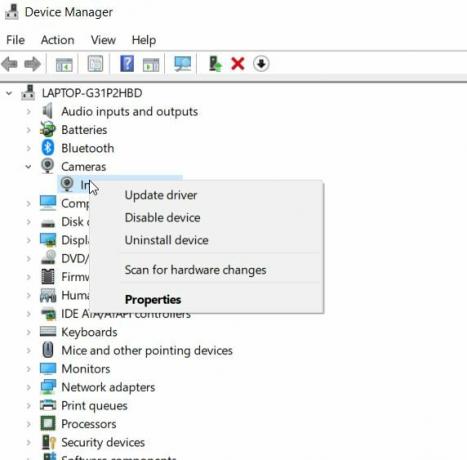
- Nadalje izberite možnost Odstranite napravo in nato sledite navodilom na zaslonu, da dokončate postopek odstranitve.
Ko se postopek konča, znova zaženite računalnik in sistem bo samodejno namestil manjkajoči gonilnik.
POPRAVEK 6: Posodobite grafični gonilnik:
Kot pri mnogih prizadetih uporabnikih jim je posodobitev grafičnega gonilnika pomagala rešiti težavo »Koda napake kamere 0xa00f4292«. Za to sledite spodnjim korakom:
- Najprej pritisnite Windows + X in kliknite možnost Upravitelj naprav. Odprlo se bo okno upravitelja naprav.
- Zdaj na Okno upravitelja naprav, razširite možnost Adapterji zaslona.
- Nato z desno miškino tipko kliknite gonilnik in izberite možnost Posodobi gonilnik iz podmenija.

- V naslednjem pozivu kliknite možnost Samodejno iščite gonilnike in pustite, da predela sama. Windows bo zdaj samodejno poiskal razpoložljivi gonilnik in ga namestil v vaš računalnik.
Če pa prejmete sporočilo »Najboljši gonilniki za vašo napravo so že nameščeni”, Nato lahko poskusite posodobitve poiskati tudi ročno.
Oglasi
Za to
- Pojdite na spletno mesto proizvajalca in preverite, ali gonilnik ponuja posodobljeno različico gonilnika. Našel sem enega; lahko prenesete isto.
- Ko prenesete posodobitev, sledite zgornjim korakom in namesto izbire možnosti Samodejno iščite gonilnike, izberite možnost V brskalniku poiščite gonilnike.
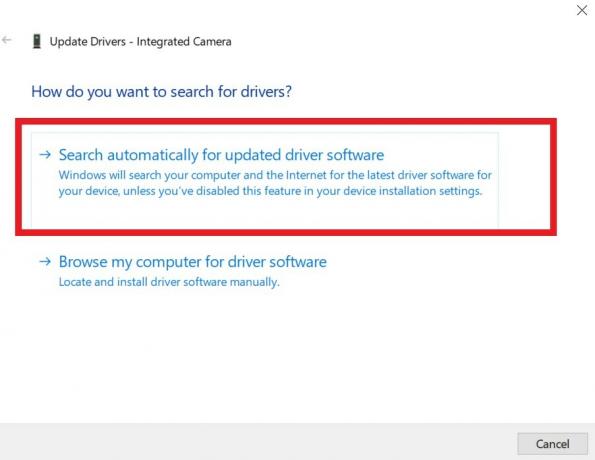
- Po tem se pomaknite do mape, ki vsebuje posodobljeno različico gonilnika, tukaj izberite posodobitveno datoteko in jo pustite, da se namesti v vašo napravo.
- Ko končate, znova zaženite računalnik in težava z napako bi bila že rešena.
FIX 7: Zaženite orodje za odpravljanje težav s strojno opremo in napravami prek Windows PowerShell (Admin):
Če vam nobena od zgoraj navedenih popravkov ne ustreza, razmislite o uporabi orodja za odpravljanje težav s strojno opremo in napravami prek Windows PowerShell (skrbnik). Gre za vgrajeno orodje za odpravljanje težav, ki ga ponuja Windows in dokazano odpravlja več napak in napak. Za uporabo orodja za odpravljanje težav sledite spodnjim korakom:
- Najprej pritisnite Windows + X in v kontekstnem meniju izberite to možnost Windows PowerShell (skrbnik). Morda bo z oknom UAC pozval k odobritvi dostopa; v tem primeru kliknite Da.
- Na naslednjem zaslonu kopiraj + prilepi ali vtipkaj naslednji komentar in pritisnite Enter.
msdt.exe -id DeviceDiagnostic
- Nadalje bo sprožil Poziv za odpravljanje težav s strojno opremo in napravami.
- Tukaj kliknite Naslednji, sledite navodilom na zaslonu in končali ste. Odpravil bo vse možne vzroke, ki sprožijo težavo »Koda napake kamere 0xa00f4292«.
To so bili vsi možni in preverjeni popravki za težavo »Koda napake kamere 0xa00f4292«. Če vam noben od njih ne ustreza, razmislite o uporabi skeniranja SFC. Takrat je nekaj poškodovanih sistemskih datotek, ki bi lahko sprožile težavo »Koda napake kamere 0xa00f4292«, zato vam lahko pomaga to skeniranje SFC.
Na koncu tega članka upamo, da vam bodo vsi zgoraj navedeni popravki in informacije pomagali odpraviti napako čim prej. Če imate kakršna koli vprašanja ali povratne informacije, komentar zapišite v spodnje polje za komentar.



![Kako namestiti Stock ROM na Tecno F3 / Tecno Pop 1 [datoteka vdelane programske opreme]](/f/4166c500547917619a2dd7e593d70bb1.jpg?width=288&height=384)